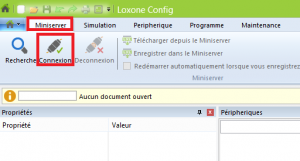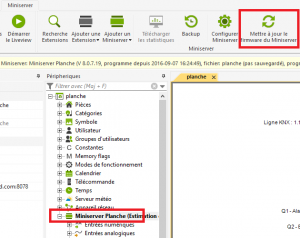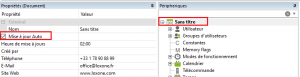Instruction d’installation
Le logiciel de configuration est compatible avec Windows XP, Windows Vista, Windows 7 et Windows 8
Pour executer la mise à jour sur une installation (il est également possible de le faire à distance, bien que non recommandé), nous vous recommandons la procédure suivante:
- Créez un backup des données du Miniserver ( cliquez sur le Miniserver dans l’arborescence ou bien sur Carte SD -> Backup )
- Formatez une nouvelle carte SD avec la dernière version du logiciel (Cliquez dans l’arborescence périphérique sur Carte SD -> Formater la carte SD)
- Mettez la configuration précédement enregistrée sur la nouvelle carte formatée
- Sortez l’ancienne carte SD du Miniserver
- Placer la nouvelle carte dans le Miniserver
- Mettez à jour l’ancienne carte SD
L’ancienne carte SD pourra être gardée en tant que carte de secours, au mieux dans le tableau électrique à proximité du Miniserver.
Nous recommandons que la personne qui a effectué l’installation et la programmation, effectue également la mise à jour. Avant que la mise à jour ne soit lancée, le programme doit être chargé à partir du Miniserver et sauvegardé localement sur le PC.
Votre partenaire se fera un plaisir de vous aider.
Mettre à jour via Loxone Config
Démarrez le logiciel de configuration et connectez vous au Miniserver.
Cliquez sur Miniserver dans l’arborescence et cliquez sur « Mettre à jour le firmware du Miniserver »
Cela ouvre la fenêtre de mise à jour du firmware.Vous pouvez maintenant choisir si oui ou non le Miniserver conserve les fichiers existants.
Pour mettre à jour le Miniserver, nous vous recommandons de sélectionner la case « Procéder au mise à jour même si le Miniserver possède déjà la version actuelle du firmware »
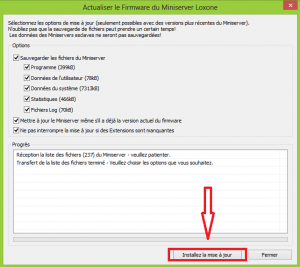
Cliquez maintenant sur « Installer la mise à jour » pour commencer la mise à jour.
Après la mise à jour, un redémarrage est effectué automatiquement.
Attention : Pour que les données statistiques soient conservées, il est impératif de télécharger le programme depuis le Miniserver après la mise à jour.
Statut des appareils
Dans l’onglet Diagnostic vous trouverez une bouton appelé « Statut des appareils ». En cliquant dessus vous allez ouvrir une nouvelle fenêtre qui vous montre vos appareils (Miniserver et Extensions) avec leur version de firmware et pleins d’autres informations utiles.
Information utile: La mise à jour des produits Air se fera automatiquement en tâche de fond. Les produits continueront de fonctionner pendant la mise à jour. Si jamais le Miniserver ou les produits Air sont redémarrés pendant qu’ils se mettent à jour, la mise à jour recommencera depuis le début.
Mise à jour automatique
Depuis la version 7.1 de Loxone Config, les mises à jours automatiques sont activées par défaut. De ce fait, si nous avons besoin de faire un léger patch de correction, vous en bénéficiez directement. Vous obtiendrez aussi les dernières versions officielles automatiquement sans vous préoccuper de devoir mettre à jour vous même.
Cette option est désactivable en décochant la case Mise à jour auto sur la page de garde du programme comme illustré dans la capture d’écran ci-dessous.
Attention : il faut redémarrer manuellement le Miniserver après une mise à jour automatique pour qu’elle soit prise en compte.
Mise à jour depuis la micro SD
Il est possible d’installer la dernière version du firmware pour le Miniserver à partir de la carte SD. Cela vous permet de garder votre Miniserver à jour même sans connexion directe à internet. Vous pourrez bénéficier de toutes les nouvelles fonctionnalités.
Achetez une carte SD avec le firmware actuelle dans notre webshop.